ソフトウェアのインストール順序
このチュートリアルでは、LabVIEW FPGAプロジェクトでFPGAターゲットを表示できるようにLabVIEW FPGAをインストールします。また、cRIO-904x をサポートする互換性のある CompactRIO ドライバもインストールし、NI-DAQmx のインストール時にはデフォルトのオプションを使用しています。インストール順序については、以下を参照してください。
- LabVIEW 2017 SP1以降
- LabVIEW Real-Timeモジュール2017以降
- LabVIEW FPGAモジュール2017 SP1以降
- CompactRIO 17.6以降
- DAQmx 17.6以降
NI-DAQmx のサンプルプログラムを見つける
互換性のあるバージョンのNI-DAQmxがインストールされると、NI-DAQmxのサンプルプログラムがシステムにインストールされ、NIサンプルファインダを通じて見つけることができます。
- LabVIEWを起動したら、LabVIEWのツールバーでヘルプ>>サンプルを検索…をクリックします。
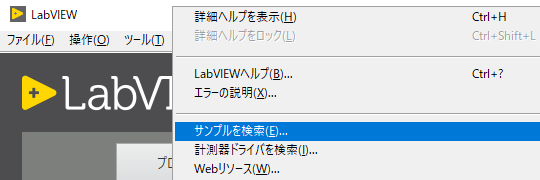
- NIサンプルファインダが新しいウィンドウで開きます。 サンプルファインダには、アプリケーションの開発を開始するのに役立つ数百のサンプルが含まれています。タスクごとにサンプルを参照したり、検索ツールを使用してキーワードでタグ付けされたサンプルを検索したりできます。
デフォルトの参照タブのままで、 タスクに従って参照します。ハードウェア入力と出力>> DAQmx>> アナログ入力に移動します。 電圧 - 連続入力を選択してVIを開いて表示します。新しい cRIO-904x DAQmx アプリケーションを迅速に作成するために活用できる、他にも多数の NI-DAQmx サンプルもあります。
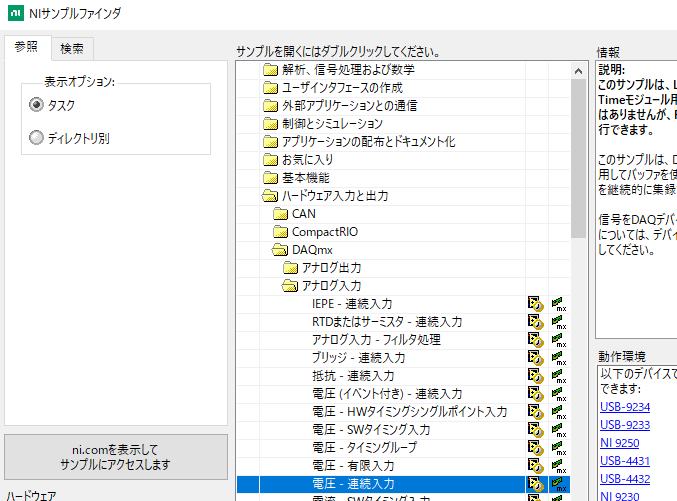
ガイドとして使用できる cRIO-904x のサンプルとして
、ハードウェア入力と出力>> CompactRIO>> シャーシ特有>> cRIO-904x もいくつかあります。
CompactRIO LabVIEW プロジェクトへの変換
まず、コードとハードウェアリソースを管理するための新しいプロジェクトをLabVIEWで作成します。
- LabVIEWでファイル » プロジェクトを作成を選択して新しいプロジェクトを作成します。
- CompactRIO システムをプロジェクトに追加するには、ツリーの上部にあるプロジェクト項目を右クリックし、新規 » ターゲットとデバイス…を選択します。
- このダイアログを使用すると、ネットワーク上のシステムを検出したり、オフラインシステムを追加したりできます。 Real-Time CompactRIOフォルダを展開し、cRIO-904x システムを選択してOKをクリックします。注意: お使いのシステムがリストにない場合、LabVIEW はネットワーク上でそのシステムを検出できていません。 Measurement & Automation Explorer でシステムが有効な IP アドレスで正しく設定されていることを確認してください。システムがリモート サブネット上にある場合は、IP アドレスを手動で入力することも選択できます。
- 電圧 - 連続入力のサンプル を LabVIEW プロジェクトに追加するために、cRIO-904x ターゲットを右クリックし追加>> ファイル...を選択すると、ファイルエクスプローラが開きます。
NI-DAQmx サンプルはデフォルトで次の場所にインストールされているのでこれを選択します。
C:\Program Files (x86)\National Instruments\LabVIEW <xxxx>\examples\DAQmx
(x32 OS では、デフォルトのファイルパスは C:\Program Files\National Instruments\LabVIEW <xxxx>\examples\DAQmx になります)。
- 電圧 - 連続入力(Voltage - Continuous Input)のプログラム内の NI-DAQmx タスクで使用するモジュールをプロジェクト項目のReal-Timeリソースの下に移動して、リアルタイム (NI-DAQmx) モードになっていることを確認します。また、プログラミング モードの変更がターゲットにデプロイされていることを確認してください。デプロイは、モジュール名を右クリックして行えます。
- VIを開いて、適切なモジュールとチャンネルを物理チャネル制御器や定数で構成します。
- 他の設定を必要に応じて構成し、VI を実行します。
なお、サンプルプログラムのブロックダイアグラムを修正する場合、サンプルプログラムを修正して保存すると、その状態のプログラムがサンプルプログラムとして残ってしまうため、別名で保存して、コピーしたプログラムを修正してください。